Contenido
Inicio ” Windows 10 ” Windows 10 Build 15002 Mejoras importantes
Windows 10 Build 15002 Mejoras importantes
21
![]() RECOMENDADO:>Click>
RECOMENDADO:>Click>
Una compilación de Windows 10 Build 15002 Mejoras importantes . – Microsoft ha presentado la primera gran actualización de este año para sus usuarios, Windows 10 build 15002. Esta construcción es parte de Creator Update y ofrece características, opciones, correcciones y mejoras significativas y masivas que cubren casi todos los aspectos de Windows 10, incluyendo el menú de inicio, la configuración, el navegador Edge, Windows Defender y mucho más.
Bueno, para muchos usuarios, esto no es completamente nuevo y sorprendente, ya que la construcción se filtró algún tiempo antes. Sin embargo, hoy nos centraremos en todos los cambios que Windows 10 build 15002 conlleva tras su lanzamiento oficial a sus usuarios.
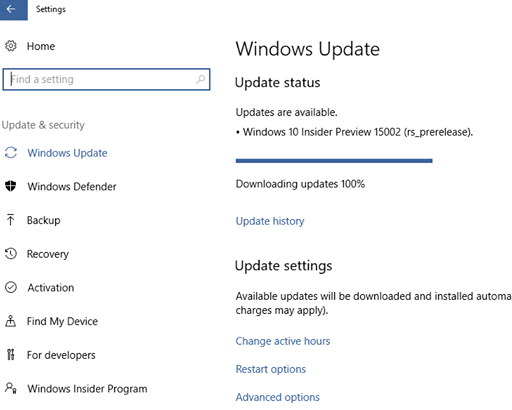
Windows>>Windows
Aplicación de configuración
En Windows 10 build 15002, Microsoft hizo varios cambios significativos en la aplicación Settings y estas son las pequeñas modificaciones de diseño de la aplicación de esta compilación –
1. Ahora, las páginas de Configuración mostrarán información adicional. Las páginas proporcionarán información como – enlaces a feedback, soporte, y cualquier otro ajuste asociado. Bueno, la información adicional es visible en el lado derecho o en la parte inferior, dependiendo del tamaño de la ventana.
2. La categoría Sistema tiene una larga lista de ajustes. Por lo tanto, esta vez, todos los ajustes relacionados con las aplicaciones se eliminan del sistema y se colocan en una nueva categoría Aplicaciones . Consulte una guía acerca de Cómo organizar la configuración de las aplicaciones en Windows 10.
1. Categoría de dispositivo
La categoría Dispositivo combina la configuración de Bluetooth y Dispositivos conectados. Desde una única interfaz de usuario, usted puede organizar y manejar todo tipo de cosas, tales como – Bluetooth, dispositivos multimedia, “Xbox Wireless controllers”, etc. Ahora, directamente desde la aplicación Configuración, puede desconectar y volver a conectar los dispositivos de audio Bluetooth. Para ver esto, vaya a Settings => Devices => Bluetooth y otros dispositivos .
2. Nuevas opciones en la configuración de pantalla
La página Configuración de pantalla se hizo más clara e incluye muchas opciones nuevas. Una de estas nuevas opciones es que ahora puede cambiar la resolución directamente desde la página Configuración de la pantalla. A diferencia de las versiones anteriores, no es necesario salir de la página Configuración de pantalla para cambiar la configuración relacionada.
3. Luz azul inferior
La página Configuración de la pantalla viene con una nueva configuración – Luz azul inferior automáticamente . Cuando habilite esta opción, Windows ajustará automáticamente la luz azul que se descarga del ordenador por la noche. Además, esta opción le permite utilizar una hora local de salida y puesta del sol. Sin embargo, siempre puede ir con el horario personalizado para bajar la luz azul.
4. Ajustes de rueda
Para los usuarios de superficie, hay un regalo disponible en Windows 10 build 15002. Windows Insiders es libre de personalizar el conjunto de herramientas por defecto para las aplicaciones que se inicien una a una con esta compilación. Además, se puede acceder a las aplicaciones importantes a través de atajos de teclado – por ejemplo, Ctrl + Eliminar en Word 2016, o CTRL + Tab en Sticky Notes.Move ahead to Settings => Devices => Wheel and don’t forget to try it out and share your thoughts!
5. Colores recientes en personalización
La personalización es la página de configuración favorita en la que cada usuario salta. Siempre era tedioso elegir el mejor color que coincidiera con el fondo. Por lo tanto, Windows trae hacia adelante una nueva configuración – Colores recientes en la Personalización. Usted puede fácilmente tomar los colores del pasado y decidir cuál va mejor con el fondo. Para aprovechar estas características, navegue a Ajustes => Personalización => Colores => Colores recientes .
6. Temas
Otro paso para combinar la configuración y el panel de control es la gestión de temas. Esta vez, todo lo relacionado con los Temas ha sido cambiado a Settings app. Incluye muchas opciones, tales como – Podrá generar un nuevo tema, ver uno reciente o incluso crear o almacenar un tema personalizado, para ello vaya a Settings => Personalization => Themes .
7. Experiencias de dispositivos cruzados
La Actualización del Aniversario creó una nueva función para los desarrolladores de aplicaciones para que puedan crear una experiencia en varios dispositivos. Puedes activar o desactivar esta función a través de Settings => Privacy => General => “Let apps on my other devices open apps and continue experiences on this device”. Sin embargo, en la compilación 15002, esta característica se mueve a una página separada – Settings => System => Cross-device experiences .
8. Conexión Ethernet medida
También puede restringir el uso de datos para su conexión ethernet, ya que Windows trae forwards . Puede usar esta característica y guardar su uso de datos a través de Settings => Network & Internet => Ethernet .
Cómo habilitar la conexión medida para Ethernet en Windows 10
Actualizaciones de Microsoft Edge
Esta vez Edge tiene muchas sorpresas para que sus usuarios las compartan.
1. Barra de vista previa de la pestaña
Siempre surge una confusión cuando hay varias pestañas abiertas desde el mismo sitio. Se hace bastante difícil porque todas las pestañas mostrarán iconos y títulos similares. Edge tiene una nueva característica – Barra de vista previa de pestañas . Esta función le permite obtener una vista previa de cada ficha sin salir de la página actual. Con la ayuda del tacto, la rueda del ratón o el panel táctil, puede desplazarse por la lista y obtener una vista previa de todas las fichas. Para ver u ocultar la lista, simplemente haga clic en el icono de flecha que aparece junto a las pestañas.
2. Poner las pestañas a un lado
Microsoft introduce dos nuevos botones junto a las pestañas del navegador Edge – Ponga estas pestañas a un lado y Pestañas que ha puesto a un lado . A veces, incluso si hay varias pestañas abiertas, usted desea dejar todo a un lado y comenzar de nuevo. Por lo tanto, haga clic en el botón Poner estas pestañas a un lado y todas las pestañas abiertas se quitarán de la pantalla. Ahora, para volver a ver las pestañas, haga clic en el botón Pestañas que ha reservado. Esto le mostrará las pestañas ocultas. Puede restaurar todas las fichas a la vez o también puede elegir restaurar una ficha.
3. Microsoft Edge Jump List
La Jump List del explorador Edge incluye las opciones Nueva ventana de InPrivate y Nueva ventana. Ahora puede iniciar nuevas ventanas o ventanas de InPrivate directamente desde el icono de la barra de tareas.
4. Interfaz de usuario del componente
Esta compilación viene con una nueva arquitectura del Programa Universal de Windows para el modelo multiproceso del navegador Edge, además de un nuevo árbol visual y un nuevo modelo de entrada. Múltiples mejoras están dando la bienvenida a los usuarios de pestañas en Microsoft Edge y esperando sus comentarios.
5. Click-to-Run de Flash
De forma predeterminada, Edge bloqueará ahora el contenido Flash no fiable . Esto mejora la estabilidad y la seguridad, pero también conserva la opción de ejecutar el contenido cuando lo desee.
6. Pagos Web
Edge ahora soportará la nueva Payment Request API . Sin embargo, esto todavía está en el estado de los desarrolladores. Obtenga más información sobre la solicitud de pago en el blog de Microsoft Edge Dev.
Windows 10 Build 15002 Mejoras importantes en Inicio y Shell
1. Carpetas de azulejos y baldosas en Inicio
El menú Inicio permite a sus usuarios agrupar las fichas y ponerlas en una carpeta . Por lo tanto, para crear una carpeta, basta con arrastrar y soltar una ficha sobre otra en el menú Inicio.
2. Compartir experiencia
Microsoft ha rediseñado la experiencia de uso compartido y la ha hecho más concentrada en las aplicaciones. El nuevo folleto de acciones remodelado aparecerá dentro de la aplicación mientras se selecciona la opción de acciones. Dependiendo de las aplicaciones que tengas, te mostrará la lista de aplicaciones en consecuencia. Sin embargo, el viejo atajo de teclado para abrir share Win + H ya no existe.
3. PPP alto
Microsoft está incluyendo nuevos cambios que improvisarán el escalamiento en las aplicaciones de escritorio. Esto en sí mismo los hará verse nítidos en monitores de alta DPI que también incluye la herramienta Performance Monitor . Microsoft también incorporó una nueva función de compatibilidad a través de la cual puedes desarrollar el escalado de tu aplicación favorita.
Para modificar la configuración de compatibilidad usted mismo, haga clic con el botón derecho en el archivo.exe de la aplicación. Ahora seleccione Properties => Compatibility tab => System (Enhanced) debajo de “Override high DPI scaling behavior. Escalado realizado por la opción”.
Consulte: Cómo habilitar la compatibilidad con DPI de alto nivel para aplicaciones en Windows 10.
4. Capturar una región de la pantalla
La amplia función de captura de pantalla de OneNote 2016 se ha introducido ahora en Windows 10. El método abreviado de teclado Win +Shift + S capturará una región de la pantalla.
Hay otros pequeños cambios en esta categoría –
- Hay Windows 10 Build 15002 Mejoras importantes en el rendimiento y la uniformidad cuando se reescalan las aplicaciones UWP y de escritorio basadas en GDI.
- Mejora en la disposición de los iconos del escritorio.
- Se actualiza el volante Red . Después de seleccionar una VPN, siga adelante seleccionando el botón Conectar .
- Tome ayuda del calendario de la barra de tareas para escanear las fechas lunares . Esta compilación contiene ahora el calendario lunar de la barra de tareas.
Windows 10 Build 15002 Mejoras importantes en Cortana
- Una nueva opción se presentó al Recordatorio de Cortana. Una opción para establecer recordatorios para Cada mes o Cada año se incluyó en Windows 10 build 15002.
- Para implorar a Cortana que escuche, presione Win + C . De forma predeterminada, encontrará este acceso directo desactivado. Mientras que puede presionar Win + Shift + C para abrir el menú “Apps Charms”.
Windows 10 Build 15002 Mejoras importantes en accesibilidad
- El Windows Out-Of-Box-Experience será más simple y fácil de acceder para los usuarios que configurarán su PC por primera vez.
- En esta compilación, Narrador será compatible con WinPE y WinRE .
- Microsoft introduce soporte para Braille en Windows 10. Sin embargo, esta característica no funcionará por el momento. Espere a que Microsoft le dé una señal verde.
- El atajo de teclado para Narrador ya no es el mismo. Ahora, Ctrl + Win + Enter mostrará la caja Narrador.
- Lotes de Windows 10 Build 15002 Mejoras importantes en el modo de escaneo del Narrador . En el modo de búsqueda, al pulsar los botones Inicio y Finalizar, puede ir al inicio y al final de una línea o contenido, respectivamente.
Windows Defender
- Windows Defender ofrece nuevas opciones para realizar análisis rápidos, avanzados y completos. Puede ver el informe de estado de su equipo cuando realice exploraciones de dispositivos y de estado de salud.
- Además, esta versión corregirá errores y Windows 10 Build 15002 Important Improvements. Además, Microsoft también está introduciendo la opción ” Refrescar Windows “. Esta opción le ayudará cuando su PC funcione lentamente, se bloquee o no pueda tomar las actualizaciones.
Windows 10 Build 15002 Mejoras importantes en el Touchpad
- Ahora, usted tomará menos movimientos para ajustar el volumen.
- La página de configuración del panel táctil contiene más mejoras. Incorpora la creación de dos nuevos grupos para pasar los dedos de tres y cuatro dedos, modifica los términos de búsqueda y proporciona más flexibilidad.
Mejore su experiencia de actualización
- Windows viene con una función para pausar las actualizaciones en el PC durante 35 días. Para hacer que esto suceda, navegue a “Settings => Update & security => Windows Update => Advanced options”. Esta opción estará disponible para todas las ediciones, excepto para Home.
- Además, esta compilación contiene una opción para que usted “excluya los controladores de las actualizaciones en Windows 10”.
- Conozca fácilmente el estado de su actualización, ya que Windows tendrá un nuevo icono para ello.
Otros cambios
- Microsoft también introduce una característica para mejorar Archivos de trabajo en unidades extraíbles. Mientras copia o guarda los archivos cifrados en una unidad extraíble, Windows 10 le preguntará si desea conservar los archivos como Trabajo o si desea convertirlos como Personal. Bueno, también te da la opción de cancelar la operación.
- Habrá una página de configuración especial para Microsoft Pinyin IME .
- La página incluye 5 categorías diferentes – General, Claves, Apariencia, Léxico y autoaprendizaje, y Avanzado.
- Se están introduciendo nuevas teclas de acceso rápido para IME .
- El ” Windows Holographic ” se actualizó con un nuevo fondo e icono.
- El menú Inicio ya no muestra 3D Builder . Microsoft cambió esta aplicación a la carpeta Accesorios de Windows .
- Cuando realiza una nueva búsqueda en Windows Store , la barra de búsqueda se extiende por toda la aplicación.
Conclusión
El lanzamiento final de la Creator Update será en los próximos meses y esperamos que lleve nuevas características y cambios.
En general, hay muchas actualizaciones en esta versión, pero en la actualidad, no todas las funciones están funcionando correctamente. Bueno, si desea realizar una instalación limpia del sistema operativo, el archivo ISO para la versión 15002 pronto saldrá a la venta.
<img src="





